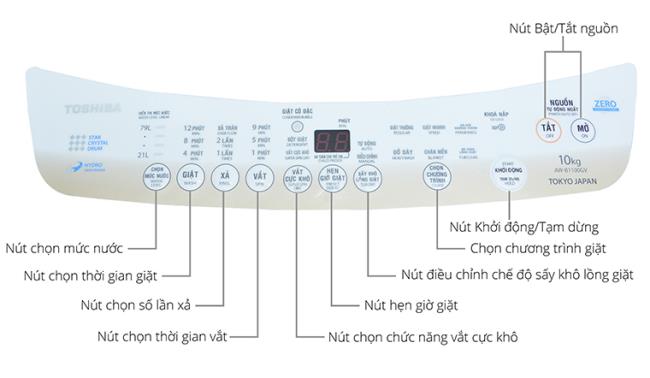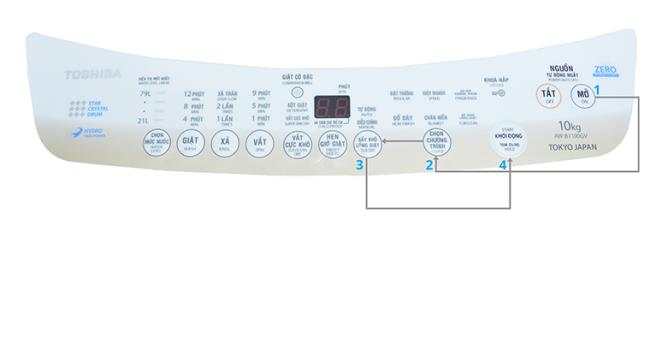Botões de nome e função exibidos
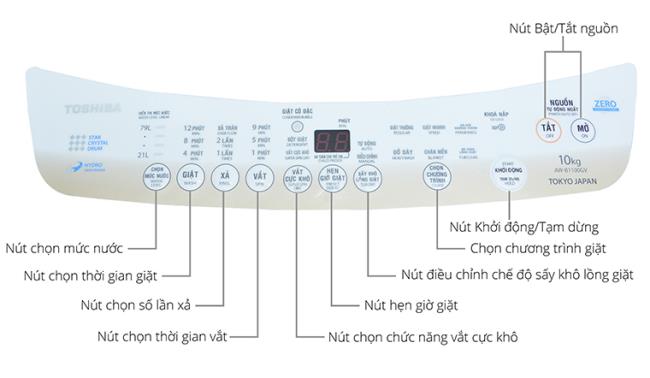
1. Lavagem por programa disponível na máquina:
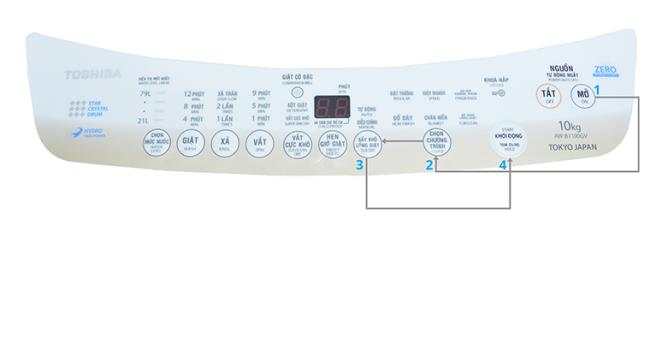
As etapas para lavar roupas automaticamente usando uma máquina de lavar são as seguintes:
Passo 1: Abra a tampa da máquina de lavar e coloque a roupa dentro.
Etapa 2: coloque o detergente e o amaciante na bandeja específica e feche a tampa da máquina de lavar.
Passo 3: Pressione o botão “ON” para ligar a máquina de lavar.
Passo 4: Pressione o botão “SELECCIONAR PROGRAMA” para selecionar um programa de lavagem adequado.
Normalmente, a máquina de lavar irá selecionar o nível de água adequado para a quantidade de roupa colocada, se você quiser escolher o nível de água da máquina, você pode pressionar o botão "SELECIONAR TINTA DE ÁGUA" para escolher a água desejada.
Passo 5: Pressione o botão “SECAGEM A SECO” até que a luz indicadora do modo Auto acenda.
Etapa 6 : pressione o botão Iniciar / Pausa para fazer com que a máquina de lavar comece a lavar as roupas.
Por exemplo: WebTech360 irá guiá-lo como lavar cobertores com o programa “PREVENÇÃO” pré-instalado na máquina de lavar.
Primeiro, ligue a máquina de lavar pressionando o botão "ON" no painel de controle.

Ligue a máquina de lavar
Em seguida, você pressiona o botão "ESCOLHER PROGRAMA" até que o indicador de lavagem de cobertores acenda.

Selecione um programa de lavagem de cobertores
Nesse momento, a máquina de lavar selecionará o nível de água que corresponde à quantidade de cobertores na máquina. Se você deseja selecionar um nível de água diferente, pode selecioná-lo pressionando o botão “SELECIONAR NÍVEL DE ÁGUA” no painel de controle.

Escolha um nível de água arbitrário
Finalmente, você pressiona o botão "START / STOP" para iniciar a máquina de lavar.

Comece o processo de lavagem do cobertor
Com outros programas, você faz o mesmo que acima.
2. Função temporizador de lavanderia:
A máquina de lavar também vem com uma função de cronômetro de lavagem conveniente. Para usar esta função, primeiro pressione o botão “ON” para ligar a máquina de lavar.

Ligue a máquina de lavar
Em seguida, você escolhe um programa de lavagem adequado e o nível de água que deseja.

Selecione um programa de lavagem opcional

Selecione o nível de detergente
Depois disso, você pressiona o botão “WASH TIME” continuamente até que a tela mostre a hora que deseja ajustar. Um tempo de 2 a 24 horas pode ser definido para esta função.

Escolha o tempo
Finalmente, você pressiona o botão "START / STOP" para iniciar a máquina de lavar.

Comece o processo de lavagem
3. Aperto extremamente seco:
A máquina de lavar também está equipada com o modo de centrifugação ultra-seca; para usar esta função, faça o seguinte: Primeiro, ligue a máquina de lavar pressionando o botão "ON" no painel de controle.

Ligue a máquina de lavar
A seguir, você seleciona um programa de lavagem adequado para o tecido de suas roupas pressionando o botão “SELECIONE PROGRAMA”.

Selecione um programa de lavagem
Em seguida, você pressiona o botão "EXTREMAMENTE SECO" para escolher o tempo de centrifugação. A hora aparecerá na tela de LED para você acompanhar.

Escolha um tempo de centrifugação extremamente seco
Finalmente, você pressiona o botão "START / STOP" para iniciar a máquina de lavar.

Inicie o processo de lavagem e centrifugação
4. Bloqueio para crianças:
Para ativar o bloqueio infantil pré-instalado na máquina, primeiro pressione o botão “START / STOP” para iniciar a máquina de lavar. Porque esse recurso só pode ser ativado ou desativado enquanto a máquina está operando.

Ligue a máquina de lavar
Em seguida, pressione e segure o botão "MODE SELECT" e pressione o botão "START / STOP" até que o "bipe" soe.

Ative o modo de bloqueio para crianças
Para desabilitar este recurso, você também opera da mesma forma que acima.
5. Secagem do tambor:
Além disso, a máquina de lavar também possui um modo de secagem em tambor e, se necessário, você pode fazer o seguinte: Primeiro, pressione o botão "ON" no painel de controle para ligar a máquina de lavar.

Ligue a máquina de lavar
Em seguida, pressione o botão "SECAGEM A SECO" até que a luz indicadora acenda automaticamente.

Selecione o modo de secagem do tambor
Finalmente, você pressiona o botão “START / STOP” para iniciar a secagem do tambor.

Inicie o processo de secagem em tambor
6. Modo de lavagem personalizado:
Você também pode personalizar completamente as etapas de um ciclo de acordo com sua preferência para uma eficiência de lavagem ainda maior. Primeiro, você liga a máquina de lavar pressionando o botão "ON".

Ligue a máquina de lavar
A seguir, você pode personalizar o tempo de lavagem, enxágue e centrifugação pressionando os botões "LAVAR", "ENXAGUAR" e "LOOP" respectivamente.

Personalize o tempo de lavagem

Personalize o número de enxágues

Personalize o tempo de giro
Após a personalização, você pressiona o botão "START / STOP" para prosseguir com o processo de lavagem de acordo com sua preferência.

Comece o processo de lavagem de acordo com suas preferências
Esperançosamente, com algumas orientações sobre como usar os modos disponíveis em sua máquina de lavar, você será capaz de dominar as funções para obter a máxima eficiência de lavagem.
WebTech360
ver mais
Alguns produtos de máquina de lavar da Toshiba estão sendo vendidos na WebTech360